Отличие линукс от виндовс таблица. Что лучше Windows или Linux.
Наверняка большинство пользователей самой популярной ОС в мире (речь о Windows, само собой) хотя бы краем уха слышали о загадочных альтернативах - Linux и OSX (используется в компьютерах Apple). Последнюю я оценивать не возьмусь по той причине, что банально с ней не знаком, а вот остальные две получат самое пристальное внимание.
Windows разных версий занимает более 90% настольных ПК, тогда как основанные на Linux операционные системы - всего около 3%, и это при совершенной бесплатности большинства дистрибутивов и программ! Такая внушительная разница вызвана, во-первых, очень низкой ознакомленностью людей с миром ОС вообще (часто предустановленная на ПК считается единственным возможным вариантом!) и, во-вторых, совершенно различными философиями в этом мире. Если вкратце, классический дистрибутив Linux требует от администратора весьма обширного знания работы со своим устройством, тогда как для Windows нужны лишь знания типа «куда нажать» и «какие пункты отметить».
Давайте изучим эти различия поподробнее.
Дружественность и простота для пользователя
В первую очередь стоит отметить различия в интерфейсе. Всем известно меню «Пуск» из Windows (которое сейчас зачем-то решили убрать), рабочий стол и «Проводник». Общая композиция этой ОС практически не менялась аж с 95-ой, причем никто не спрашивал, нравится ли она пользователям.С Linux дело обстоит совершенно иначе: никакой стабильности в интерфейсе не наблюдается, каждый волен выбрать по своему вкусу и потребностям. Тут и совершенный минимализм, и полностью трехмерные эффекты уживаются рядом, не мешая друг другу. Никаких общих критериев «на глаз» определить нельзя, в принципе. Иными словами, Linux бывает очень разный. Кстати, с большой долей вероятности многие читатели МирСоветов его уже используют, только косвенно. Как? Очень просто: ваш роутер, смартфон (с ОС Android) и даже сервера, позволяющие просматривать сайты, в большинстве своем работают именно на нем.
Рабочий стол оконного менеджера Awesome WM с браузером, консольным регулятором звука и панелью задач вверху В современной ОС изначальная простота и интуитивность считаются очень важным фактором. Не буду пытаться пустить пыль в глаза: здесь Linux проигрывает с треском. Даже в самых «дружественных» к пользователю дистрибутивах (Ubuntu, Mint) могут возникнуть проблемы, требующие обдуманного решения и в первую очередь понимания своих действий. В Windows шанс появления таких проблем изрядно ниже и в большинстве случаев они исправляются банальным драйвером. Процесс установки разных ОС сравнить затруднительно опять-таки из-за большого разнообразия дистрибутивов Linux: в тех же Ubuntu и Mint она ничем не уступает «Оконной» (и даже превосходит) по простоте для неофита, но если предложить новичку установить Gentoo, то зрелище будет весьма печальным. В любом случае победитель в простоте для неискушенного пользователя очевиден. Это Windows.
Но допустим, что систему вы установили, по своему вкусу настроили, нашли драйверы, изучили все вдоль и поперек в меру своих возможностей. Некоторое время с ней проработали и хорошо знакомы. Внезапно возникает какая-нибудь проблема. Удобная вам и прекрасно себя чувствовавшая на старой версии ОС программа вдруг отказывается работать с новой, например. Здесь мы приходим к следующему критерию простоты: насколько легко хорошо ориентирующемуся во всех деталях ОС пользователю справиться с нестандартной проблемой? И в данном случае проигрывает уже Windows. Каким бы профессионалом в общении с ней ни был человек, решение в большинстве случаев сводится к шаманству уровня «Попробую вот это, вдруг поможет!» и поиску в интернете более удачливых «шаманов». В Linux же легко можно узнать подробности проблемы, выведя их в терминал, изучить и сделать выводы, чего часто уже достаточно – например, конфликт версий библиотек, который исправляется очень легко. А если проблема оказывается слишком сложной, пользователь находит дополнительную информацию и, расширив свои знания, решает ее уже с новыми силами. Причем далеко не обязательно искать точно такой случай с точно такой программой (чем занимается бедняга с Windows), ведь многие ошибки оказываются подобными. Справедливости ради стоит заметить, что в Windows дела с похожестью проблем друг на друга обстоят точно так же, но ОС просто не дает узнать об этом.
Получаем следующий вывод: выбор интересующегося компьютером человека, готового потратить значительные усилия и время на изучение своей операционной системы – Linux. Среди приятных моментов числится почти гарантированное и уверенное решение проблем в будущем. Но если предпочтения падают в сторону принципа «Лишь бы работало, а как – мне без разницы», то Windows становится самым лучшим и удобным кандидатом. Бесспорно, изначальных вложений она требует намного меньше, зато когда проблемы случаются... вы поняли мою мысль.
Позвольте представить пример из моей жизни решения (точнее, попытки) одной и той же проблемы на разных ОС, чтобы вы смогли оценить перспективы. В один прекрасный день я обзавелся 3G-модемом к ноутбуку. Заранее зная, что для Linux понадобится программа wvdial, я установил ее и сделал основные настройки – логин, пароль, номер дозвона. После этого подключил модем, запустил wvdial – и вуаля! У меня есть интернет. Но когда вдалеке от стационарных точек доступа мне понадобилось использовать этот модем на том же ноутбуке, но с Windows, возникли проблемы. Подключенное устройство просто не определялось, а ОС ругалась на отсутствие драйвера. В общем-то, стандартная ситуация, вот только где его взять? В инструкции было ясно написано, что все должно работать «plug"n"play», а драйвер установится со скрытого диска в самом модеме. Этого не произошло, и я остался без интернета.
На Windows все просто - вставил и рабо... Ой Сейчас любители Windows скажут, что виноваты производители модема, а wvdial настраивать мало кто умеет. Я в курсе. Но я умею его настраивать. И модем, работающий «plug"n"play» после базовой настройки под Linux, но даже не распознающийся как «флешка» с драйвером для него же под Windows – большой минус последней для меня.
Программное обеспечение
Допускаю, что часть читателей уже определилась, какая философия им ближе, благодаря предыдущим абзацам. Но на одной философии ведь не прожить, и ОС без программ ничего не стоит. Пришло время сравнивать ПО для обеих систем!В общем, софта для Windows несравненно больше, в первую очередь из-за популярности платформы. Раскидано это добро по всему интернету (хотя Microsoft и делают попытки централизации со своим магазином, там не будет даже половины всех программ в обозримом будущем), обновляется по отдельности и только удаляется все из одного места, если повезет.
В Linux картина другая: ПО куда меньше, оно часто хуже по качеству, чем коммерческие альтернативы на Windows. Получается, единственный плюс – бесплатность? Как бы не так. Самые популярные дистрибутивы основаны на пакетных системах распространения софта, так что все в системе, от ядра и до самого зашуганного плеера, устанавливается, обновляется и удаляется в одном и том же месте. В результате привычная на Windows цепочка «Узнал название подходящей для задачи программы -> Нашел программу -> Скачал и установил» сводится к «Узнал название подходящей для задачи программы -> Установил». Лишь один шаг пропущен на первый взгляд, а разница часто внушительна. Особенно при обновлении всего сразу. Но справится ли даже столь удобная система с обилием ПО под Windows? Сейчас я попробую выяснить это, прикинув способы и средства выполнения основных задач обычного пользователя на обеих ОС:
 Как мы видим, большинство ежедневных нужд пользователя легко выполняются на Linux. Проблема может возникнуть лишь при совершенной необходимости какой-то специфичной программы. Что делать порядочному дизайнеру без уже упомянутого Photoshop, например? Устанавливать Windows или покупать Мак, верно. Но есть и другой вариант: использование Wine. Одна из самых ярких «чудес» свободной ОС, эта коллекция специальных библиотек и интерпретаторов позволяет запускать «оконное» ПО там, где ему вовсе не место. Работает (особенно сразу) не все, конечно, но шансы достаточно велики. Даже с играми. Если бы не Wine, рассказ об играх на Linux был бы очень печальным. Они есть, но очень мало в сравнении с Windows, особенно шумных ААА-проектов. Если вы - фанат «крутых» ресурсоемких игр, то не нужно даже смотреть в эту сторону. Во всяком случае пока: разработчики (Valve, например) начинают обращать внимание и на непривычного для них потребителя, так что скоро все может измениться.
Как мы видим, большинство ежедневных нужд пользователя легко выполняются на Linux. Проблема может возникнуть лишь при совершенной необходимости какой-то специфичной программы. Что делать порядочному дизайнеру без уже упомянутого Photoshop, например? Устанавливать Windows или покупать Мак, верно. Но есть и другой вариант: использование Wine. Одна из самых ярких «чудес» свободной ОС, эта коллекция специальных библиотек и интерпретаторов позволяет запускать «оконное» ПО там, где ему вовсе не место. Работает (особенно сразу) не все, конечно, но шансы достаточно велики. Даже с играми. Если бы не Wine, рассказ об играх на Linux был бы очень печальным. Они есть, но очень мало в сравнении с Windows, особенно шумных ААА-проектов. Если вы - фанат «крутых» ресурсоемких игр, то не нужно даже смотреть в эту сторону. Во всяком случае пока: разработчики (Valve, например) начинают обращать внимание и на непривычного для них потребителя, так что скоро все может измениться.Audiosurf прекрасно себя чувствует в Wine
Технические различия
Для интересующихся операционными системами на техническом уровне я хочу провести сравнение и этих аспектов. Начнем с самого интересного: системных требований. Минимальные требования все той же Ubuntu, последней на данный момент версии, лишь немного меньше (в плане RAM), чем таковые у Windows 8. С другой стороны, никто не обязывает использовать столь прожорливый дистрибутив: Lubuntu, например, по заявлениям разработчиков способна работать даже с процессором Pentium II. В случае настольного ПК это много не значит, зато на ноутбуке «легкая» ОС гарантирует больший срок работы от батареи – неплохо ведь, согласитесь. Но читателям МирСоветов стоит знать, что даже с самым навороченным трехмерным интерфейсом, легко затыкающим Windows за пояс, ОС на базе Linux будет работать быстрее своей конкурентки. Секрет кроется, во-первых, в более экономной к ресурсам архитектуре, а во-вторых, в рациональном использовании оперативной памяти. Ее стараются задействовать на полную катушку, кэшируя в свободную как можно больше ресурсов с жесткого диска. Зачем же ей гулять? Пусть пользу приносит. Благодаря этому ускоряется работа приложений (ведь обращаться к медленному HDD больше не нужно) и уменьшается количество операций винчестера, то есть продлевается его жизнь. Ну а если память окажется нужна какой-то программе, самый незатребованный кэш оттуда мигом исчезнет.Занято почти 4 Гб, но около 3-х из них - кэш Всем известна переборчивость Windows касательно файловых систем. FAT, NTFS и ReFS (новая разработка Microsoft) – вот весь доступный выбор. Я не стану углубляться в особенности каждой, лишь скажу, что идеала, на одинаково высоком уровне оперирующего и большими файлами, и россыпями мелких, не существует. Во всяком случае сейчас. При попытке достигнуть всего сразу обычно не получается ни того, ни другого. Именно поэтому Linux поддерживает очень большое число разных ФС, среди которых и привычные пользователю Windows FAT/NTFS и ext2/3/4, и специализированные XFS/ReiserFS, и множество других. Какая-то из них будет полезнее на сервере, другая – для хранения фильмов, третья – для документов. Причем благодаря системе монтирования и жестких/мягких ссылок каталоги с разными файловыми системами можно держать рядом, даже не задумываясь об этом. Большой минус – нужно знать особенности и каждой ФС, и упомянутой системы, уметь пользоваться ими. Windows куда проще: установил, и все. Нет выбора – нет проблемы.
Немного о монтировании – вопросе, скорее, эстетическом, чем функциональном. В Windows всякое физическое устройство-накопитель (жесткий диск, флешка, DVD с файлами...) получает свое собственное дерево каталогов, поименованное гордой буквой латинского алфавита. На Linux такое дерево – только одно, а диски представлены в виде его веток. Собственно монтированием и называется процесс отправки устройству команды вида «Теперь твои файлы будут доступны вот из этого каталога». Грубо говоря, представьте, что всю начинку окна «Мой компьютер» можно раскидать куда понравится, а не в строго выделенный для нее «мешок».
Жесткие и мягкие ссылки - другой разговор. Вторые можно сравнить с ярлыками Windows, у первых же аналогов нет. Если вкратце, то жесткая ссылка позволяет одному файлу, занимающему неизменное место на диске, пребывать сразу в каком угодно множестве каталогов. Отличие от ярлыка и мягкой ссылки заключается в полном равноправии всех таких «инкарнаций», то есть невозможности определить исходный. Избавиться же от файла с жесткими ссылками можно, только удалив их все до единой. Кстати, это – особенность ФС, а не ОС. NTFS умеет использовать ссылки, с ними можно работать через командную строку Windows. Но какой процент пользователей умеют? И самое главное – почему функционал скрыт от них в глубинах системы?
Еще одно большое отличие между двумя системами – подход к расположению программ на диске. В Windows для каждого приложения принято выделять одну папку, в которой будут храниться все его файлы. На Linux тоже можно так поступать, но это, скорее, исключение, чем правило. Правило же – хранение подобного с подобным, то есть все исполняемые файлы – в одной папке, все библиотеки – в другой, настройки – в третьей и так далее. Глобальный минус подобного подхода – высокая сложность удаления ПО вручную, по файлику. С другой стороны, пакетный менеджер прекрасно справляется, без участия пользователя. Из общности библиотек следует возможность для разных программ использовать одну и ту же, а не плодить «клоны». В результате получаем меньшие размеры софта, платить за что приходится зависимостями – специфичной для Linux ситуацией, когда практически каждая программа требует наличия на компьютере какой-то другой, причем часто не одной. Похожее явление для Windows – DirectX и.NET, необходимые большому количеству софта.
Куча зависимостей для gdm
Мой выбор
Распространяться о технических различиях разных платформ можно бесконечно долго. Общая картина стала ясна, я думаю: они вовсе не похожи. Внешне – да, могут быть, но не изнутри. И наверняка любой читатель к этому моменту уже задается закономерным вопросом – «Что выбрал я сам?».Это Linux. Для большей ясности я хотел бы перечислить основные причины:
- Свобода администрирования и конфигурации. После жестких рамок Windows от возможностей разбегаются глаза! Не нравятся рамки окон – поставь другие либо вообще откажись от них. Неудобны «горячие клавиши» – все их можно настраивать, как душе угодно. Даже раскладка клавиатуры при нужде редактируется без проблем и дополнительных инструментов. Конечно, необходимо знать, что делаешь – на этом все тут построено.
- Скорость работы. После хорошо настроенного Linux «Окна» кажутся кошмарным сном ленивца. Как вам перспектива загрузки всей ОС и основных программ (мессенджер, почтовый клиент, браузер...) за меньше чем десять секунд? Выключение за две-три? Просто куда более быстрое «ворочание» в ходе ежедневного труда? Легко достижимо здесь!
- Тайловые оконные менеджеры и виртуальные рабочие столы. Лично я просто терпеть не могу, когда дисплей используется нерационально. Все эти меню, полосочки, крестики сверху окна кошмарно раздражают меня, большую часть времени не принося никакой пользы и лишь занимая место. Тайловый менеджер избавляется хотя бы от полоски с названием окна и кнопками «Свернуть», «Закрыть» и «Развернуть», что уже плюс. Виртуальные рабочие столы же – это несколько дополнительных «дисплеев», на которых можно разместить окна и полноэкранные приложения, а потом переключаться одним нажатием кнопки. Для интересующихся – обе эти концепции можно испытать и на Windows, вот только ощущения все равно будут не полными.
- Понятность. Пускай не сразу, но сейчас я понимаю очень многое в своей ОС и могу решать большинство ее проблем при возникновении. В Windows же можно сойти с ума от резкого скачка сложности между стандартными настройками (крестики-менюшки) и продвинутыми (реестр, политики), причем даже последние не дают полного контроля над ситуацией.
- Терминал. Сколько бы люди не рассказывали о замечательности графического интерфейса, старая добрая консоль всегда останется самым мощным инструментом ОС для работы с ней. Даже на Windows полноценное знакомство с командной строкой открывает новые горизонты, а уж этот-то «терминал» – просто смешной огрызок нормального. Вот пример широких возможностей консоли: когда-то мне понадобилось заполучить обработанную копию одного сайта. Всего за день (большая часть времени ушла на ознакомление с синтаксисом и базовыми принципами программирования, в котором я ноль) был создан скрипт из трех команд, в котором была реализована загрузка страниц, их обработка, складывание в отдельную папку с сохранением структуры сервера и даже простенький ИИ, руководящий всем этим делом и выбирающий новые страницы для скачки. Скрипт, если что – это просто файл, содержащий последовательность команд для терминала.
- И множество других, более мелких и специфичных для меня причин в пользу Linux.
Послесловие
Если вы до сих пор не смогли определиться со своей основной ОС, разрешите представить простую аналогию. Пусть Windows будет квартирой в хорошей, дорогой многоэтажке, а Linux – загородным домом (при условии, что обслуживаете его вы сами).Преимущества квартиры ясны: заплатили и живите, она может быть даже укомплектована мебелью-софтом заранее. Ремонт сделают коммунальные службы, обо всем подобном позаботятся они же. Недостатки не менее очевидны: квартира, по сути, не является вашей в полном значении этого слова. Сделать лишнее окно или дверь в стене никто не позволит. Проложить проводку более выгодным маршрутом – тоже. О том, чтобы сделать пристройку, речи вообще не идет.
Иными словами, Windows олицетворяет принцип «Мне нужно работать, а не настраивать и изучать. Пусть даже работать и неудобно, я потерплю. А проблемы должна решать служба поддержки».
Загородный дом также может быть куплен (в том числе и с мебелью – Ubuntu и Mint сюда) или построен с нуля по общему плану (Gentoo, Arch и другие). Вполне логично, что выбранный вами дом будет куда удобнее лично вам, чем квартира. Но он потребует обширных знаний о своем устройстве, иначе станет невозможным самое простое обслуживание. Если же было принято решение строить с нуля, то необходимы в том числе хотя бы базовые понятия о архитектуре, чтобы собрать себе простенькое панельное жилище. Знаний нет – останетесь с кривой будкой или землянкой, после чего станете ругать саму идею и считать дураками всех, строящих дома. Знания есть – сможете соорудить что угодно, хоть огромный особняк. И пусть мебель для квартир не будет с ним совместима без доработки, лично вам он будет намного удобнее.
То есть Linux олицетворяет принцип «Мне нужно в первую очередь иметь удобства и не зависеть от дурацкой поддержки. Пусть я потрачу кучу времени на обучение, зато потом сделаю все по-своему».
Вот основываясь в первую очередь на этом советую и выбирать (только не забудьте, что далеко не обязательно «строить дом» с самого начала – можно ознакомиться с уже готовым и составить мнение). Удачи, и не ошибитесь.
За последнее десятилетие Linux добился серьезных успехов, поднявшись из категории «Какая-то открытая операционная система» до уровня «Вау, эта штука действительно нужная вещь! ». Linux постепенно переманивала определенных пользователей от со своими свободными возможностям и, возможно, даже вы думали о переходе на эту операционную систему. Но стоит ли это делать?
С объективной точки зрения, существуют реально убедительные причины, почему стоит перейти на нее, но я не буду вас убеждать сделать такой шаг или остаться на привычной операционной системе. Эта статья предназначена для тех, кто уже сделал свой выбор или уже склоняется к переходу на Linux. Если вы один из них, то это здорово! Но вы должны знать, что переход на новую операционную систему не похож на легкую прогулку в парке.
Вот некоторые фундаментальные различия между Windows и Linux. Прочтите про них, чтобы быть абсолютно уверенным, что вы готовы смириться с процессом обучения, ведь нет ничего хуже прыжка головой вниз во что-то неизвестное.
Файловая структура
Файловая структура операционной системы Linux кардинально отличается от Windows – это произошло из-за того, что системы писались разными разработчиками с использованием различного кода. Вы не найдете в Ubuntu и не найдете «Program Files» в Fedora. Там нет даже C: или D: дисков.
Вместо этого, существует дерево файлов, и все ваши диски монтируются в этом дереве. Ваш домашний каталог и директория рабочего стола являются двумя частями одного дерева файлов. Получается, что технически вы должны научиться пользоваться и ее архитектурой, это конечно не очень сложно, но, все же, доставляет некоторые неудобства.
Отсутствие реестра

Вы слышали когда-нибудь о реестре Windows? Конечно, слышали, а если нет, то специально для вас небольшой вводный курс: это главная база всех основных параметров на вашем компьютере. Реестр содержит информацию о приложениях, паролях пользователей, информацию об устройствах, и другие данные о которых вы можете подумать. Если что-то не хранится в файлах, оно, скорее всего, хранится в реестре.
Linux не имеет реестра. Приложения на машинах с Linux хранят свои настройки в специальной программе с правами выше юзера. Получается, что конфигурация Linux является модульной. Здесь вы не найдете централизованную базу данных, которую периодически необходимо очищать
Диспетчер установщиков

В Windows вам часто приходится возиться с файлами, называемыми пакеты установки. Вы заходите на определенный сайт, переходите в раздел загрузки и нажимаете на ссылку «скачать», которая направляет вас прямо к.exe файлу. Далее вы запускаете этот файл, и программа-установщик делает свое дело: устанавливает программу на ваш компьютер. А когда вы хотите , то вам опять нужно возиться, но уже в панели управления. Правильно?
В большинстве систем Linux, вы не будете иметь дело с такими вещами. Вместо этого, вам будет предоставлен менеджер пакетов, который по существу является специальным центром для просмотра, установки и удаления программных пакетов. Вместо того чтобы посещать, например, официальный сайт Firefox, вы можете просто зайти в менеджер пакетов, найти там установочный пакет Firefox и просто скачать его.
Лично у меня это самое любимое различие между Linux и Windows.
Сменный интерфейс

Интерфейс операционной системы Windows не претерпевал кардинальных изменений долгое время. Конечно, нам доступен интерфейс Aero, который появился с приходом Windows Vista. А до этого времени в XP было сделано всего несколько небольших улучшений по сравнению с Windows Classic. Однако панель задач, Windows Explorer и другие опции интерфейса принципиально не отличались.
В Linux, интерфейс полностью не зависит от основной системы. Вы можете переключить или изменить свой интерфейс по своему усмотрению, без полной переустановки системы. Здесь вы найдете GNOME, KDE, а также белее современный Unity, плюс ряд менее известных наименований сосредоточенных на различных аспектах интерфейса.
Командный терминал

Linux имеет репутацию операционной системы предназначенной для вундеркиндов и эта репутация, в основном, держится из-за использования командного терминала. Вы спрашиваете, что за терминал? Это такой черный ящик с традиционным зеленым текстом, который можно использовать для выполнения команд. Другими словами, это аналог командной строки в Windows.
Если вы собираетесь перейти на Linux, то вы обязательно должны научиться использовать все популярные команды, так как использовать терминал вам придется регулярно. Я уверен, что существуют специальные графические приемы обхода (такие как открытие конфигурационных файлов в текстовом редакторе), но они не превосходят мощность и эффективность терминала, который делает именно то, что вы ему приказываете.
Настройки драйверов
Поскольку Windows – самая распространенная операционная система на компьютерном рынке, производители концентрируют свои усилия именно на этой системе. Это значит, что такие компании как AMD и Nvidia ставят приоритетной системой Windows, а не Linux. Это значит, что в конечном итоге, вы можете начать выдергивать свои волосы из головы из-за неудачных попыток для вашего компьютера.Опять же, это зависит от того, что вы собираетесь использовать в Linux. Если все что вам нужно это текстовый редактор, веб-браузер, некоторые программы для обмена информацией, вроде электронной почты или сервиса обмена мгновенными сообщениями, то вам точно не грозит головная боль по поводу отсутствия свежих драйверов. Однако если вы хотите играть в компьютерные игры, вы можете попасть в неприятности. Хотя, опять же вы сможете играть в самые популярные игры на Linux сразу после его установки.
Сделай это сам!
В целом, операционная система Linux требует от вас желания делать все самостоятельно . Люди, которые получают максимальное удовольствие от свободы и открытости Linux – это мужчины и женщины любящие исследовать, учиться и экспериментировать с тем, что у них в руках. Каждый компьютер с Linux уникален , и его уникальность исходит из того, что в нем персонализировано огромное количество настроек и оборудования.Если вы прочитали статью до конца, и у вас до сих пор не отпало желание использовать Linux, то поздравляю!
Вы преодолели самое большое препятствие и не сошли дистанции.
Значит, у вас есть соответствующая психологическая подготовка (Linux не будет водить вас за руку) и воля к победам (знайте, что переустанавливать Linux вам придется, скорее всего, не раз и не два, прежде чем вы получите устраивающую вас версию), плюс вы сможете получить положительные эмоции от общения с операционной системой Linux.
Безопасность, свобода, бесплатность, открытый код, популярность, количество программного обеспечения, все это основные отличия Linux от Windows, которые чаще всего становятся причиной перехода пользователей на эту операционную систему. О них знают все, либо почти все пользователи. Но что если копнуть глубже, чем именно отличаются эти системы? В чем принципиальные технические отличия?
В этой статье мы рассмотрим чем отличается windows от linux с технической точки зрения, попытаемся разобраться почему Linux считается более безопасным, а также понять суть различий.
1. Ядро системы
Основной компонент каждой операционной системы — это ее ядро. И даже с этого, между операционными системами есть огромные отличия. Ядро Linux — монолитное, оно состоит из одного файла, а для расширения его функциональности можно использовать модули.
Все программы общаются с ядром через системные вызовы, они стандартизированы, поэтому одни и те же программы без переписывания смогут работать на разных платформах под управлением Linux, например, x86 и ARM.
Все драйверы встроены в ядро, но зато большинство программ находятся в пользовательском пространстве, в том числе графическая оболочка. Монолитная структура дает больше безопасности, поскольку если на этапе сборки ядра отключить поддержку модулей, выполнить свой код на уровне ядра будет невозможно.

Это главное, но не очевидное отличие Linux от Windows. Windows имеет совершенно другой тип ядра. Тут используется гибридное ядро, которое состоит из множества небольших частей — библиотек dll, каждая из которых отвечает строго за свою функцию.

Но и это еще не все, системные вызовы не используются, вместо них пользовательские программы вынуждены обращаться к документированным библиотекам user32.dll, gdi32.dll, kenel32.dll, advapi32.dll. Эти библиотеки вызывают функции из ntdll.dll, которая напрямую связана с ядром.
Драйверами управляет библиотека hal.dll и подключаются они к ядру отдельно. Выводом на экран управляет графическая подсистема ядра, туда входит вся работа с графикой, в том числе и с оболочкой. Возможность использования пользовательского режима ядра позволяет легко адаптировать систему к любому типу программ, например win16 или POSIX. Но за эту гибкость приходится платить производительностью.
2. Структура файловой системы и диски
То, что сильно отличается операционная система linux от windows структурой файловой системы вы заметите сразу. Linux предоставляет файловую систему более реально, такой как она есть на самом деле. Начинается структура файловой системы с корня, или, другими словами, основного каталога системного раздела, а уже туда подключаются все другие диски по нужных подкаталогах.
Файлы сортируются по каталогам в зависимости от типа, например, исполняемые — в /bin/, настройки — /etc/, а ресурсы — в /usr/. Получается что одна программа разделена по всей файловой системе, но это не выведывает трудностей из-за пакетного менеджера.

Устройства хранения в Linux именуются по алфавиту, а разделы на них — цифрами. Например, первый жесткий диск будет иметь имя sda, второй — sdb. А разделы на первом будут нумероваться — sda1, sda2, sda3 и так далее. Разделы могут свободно монтироваться в любую нужную папку, например, в качестве домашнего каталога или /var/.
Windows создает дополнительную абстракцию. Хотя диски и разделы именуются похожим образом, как и в Linux, но все это скрыто операционной системой. Пользователю же предоставляется такая абстракция, как диск C:, D:, E:, F: и так далее. Каждый из них — это раздел на жестком диске, а более подробную информацию от пользователя система скрывает. Это и к лучшему для новичков. Что касается распределения файлов, то одна программа находится в одной папке, со всеми исполняемыми файлами, настройками и ресурсами.
3. Хранение конфигурации и данных
В Linux все настройки хранятся в обычных файлах, которые расположены в файловой системе. Глобальные файлы настроек находятся в папке /etc/. Они применимы ко всем пользователям, которые используют этот компьютер. Настройки пользовательских программ находятся в скрытых подкаталогах домашнего каталога пользователя.
Такое хранение достаточно удобно, поскольку конфигурационные файлы легко перенести на другой компьютер, а децентрализованность увеличивает надежность системы. Каждая программа создает свой конфигурационный файл, со своим синтаксисом, и редактируются они, в основном, вручную. Почти все настройки можно выполнить через графический интерфейс, но часто графические утилиты создают очень запутанные конфигурации. Ручная работа всегда выглядит лучше.
Это тоже важное отличие linux от windows. Windows хранит все настройки приложений, системы и драйверов в специальной базе данных, под названием реестр Windows. Все настройки разделены по ветвях и ключах, а программы могут очень быстро получить к ним доступ.

Такой способ предоставления дает по умолчанию безопасность настроек, возможность удаленного изменения и легкого их изменения с помощью графических программ. Но тут кроются и большие недостатки: настройки нельзя перенести на другой компьютер, централизованная система настроек может быть повреждена и это повредит всю систему.
К тому же программы очень быстро переполняют реестр и он начинает занимать слишком много, поэтому на его начальную загрузку нужно много времени. Трудно сказать какая технология лучше, но это тоже разница между linux и windows и только вам выбирать что использовать.
4. Управление пользователями и права
Linux изначально был разработан как многопользовательская система. Файлы имеют три категории доступа — это пользователь-владелец, группа пользователей и все остальные. Также есть три параметра доступа — чтение, запись и выполнение. С помощью комбинации этих простых параметров и осуществляется контроль доступа ко всем файлам в системе, а поскольку в Linux — все есть файл, значит ко всему.
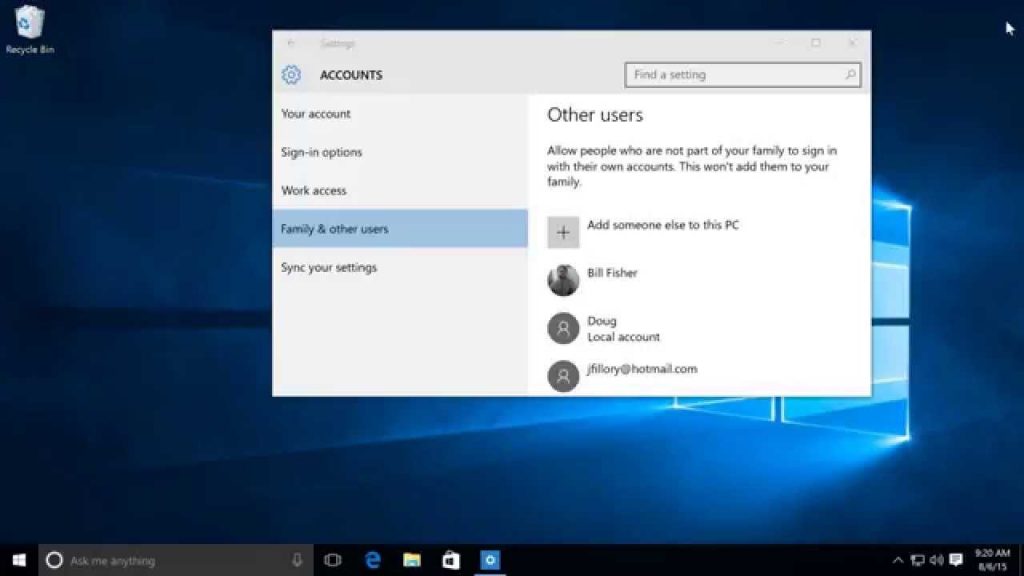
Windows была предназначена для работы только одного пользователя, изначально из-за этого возникало очень много проблем с безопасностью. Но потом система пользователей была доработана многопользовательская система, которая, кроме владельца, группы и остальных включает подробные ACL списки доступа. Можно сказать, что тут различие windows и linux не так велико.
5. Управление программами и обновление
Продолжим сравнение windows и linux. Управление программами и их обновлением это огромная разница windows и linux, настолько все реализовано по-другому.
В Linux существуют репозитории пакетов программ. Там есть если не все, то почти все необходимые программы, драйвера и компоненты системы. У вас почти не будет необходимости качать программы из интернета, хотя такая возможность тоже есть.
Использование централизованных репозиториев дает большую безопасность и надежность, а также возможность обновления. Как только новая версия программы появилась в репозитории, вы можете ее обновить. Процесс обновления выполняется одной командой сразу для всей системы, тогда, когда вам это удобно.
В Windows нет репозиториев, вам придется искать все необходимые программы в интернете и устанавливать их вручную. Каждая программа будет обновляться сама, когда будет считать нужным, в том числе и система. Для обновления системы понадобиться перезагрузка, причем в вопросе установки обновлений Windows бывает очень настойчивой.
Выводы
В этой статье мы попытались разобраться чем отличается windows от linux. Причем мы не останавливались на таких общеизвестных вещах, как свобода и бесплатность, а попытались раскрыть именно технические подробности, насколько это возможно в такой небольшой статье. Если вы только стоите перед выбором операционной системы, надеюсь это сравнение windows и linux было для вас полезным.
Выбор операционной системы - это тот вопрос, в котором приходится разбираться досконально. Еще несколько лет назад данной проблемы не было. Но теперь всем пользователям ПК можно выбрать, какую именно ОС поставить на компьютер. От этого многое зависит. "Линукс" или "Виндовс" - что лучше? Ответить на данный вопрос предстоит далее. На что обратить внимание пользователям? Какой операционной системе отдавать предпочтение в том или ином случае? Что говорят юзеры о них? Разобраться во всем этом не так трудно, как кажется. Главное, рассмотреть все преимущества и недостатки каждой операционной системы со всех сторон.
Скорость работы
Ни для кого не секрет, что первым параметром любой операционной системы является ее быстродействие. Не хочется пользоваться медленным программным обеспечением, оно приносит немало проблем пользователям.
"Линукс" или "Виндовс" - что лучше? Если оценивать операционные системы по быстродействию, то именно Linux позволяет не беспокоиться за скорость обработки команд и операций. Даже в Microsoft говорят, что "Виндовс" - это весьма медленная ОС. Да, можно заставить ее работать довольно быстро, но с ранее упомянутой системой Windows все равно не сможет сравниться. Она значительно уступает по скорости работы. Особенно некоторые сборки вроде "Висты".
Требования к ПК
"Линукс" или "Виндовс" - что лучше выбрать? Определиться трудно. Следует обратить внимание на такую особенность, как требования к железу компьютера. Данный параметр есть у всех операционных систем и программного обеспечения.
Windows - это довольно требовательная продукция. Некоторые версии систем не запустятся на старых компьютерах. Для обеспечения минимального быстродействия придется заранее побеспокоиться о том, чтобы ПК был весьма мощным по современным меркам. Но бывают исключения. Например, Windows 10 сейчас должна запускаться на слабых компьютерах. Именно для таких целей она создавалась.
Linux - операционная система, которая подходит для любых компьютеров. Дистрибутив, по сравнению с "Виндовс", нельзя назвать требовательным. Он запустится как на слабых ПК, так и на мощных. При всем этом, как уже было сказано, пользователь получит быстродействие ОС.
Настройки
Что лучше - "Линукс" или "Виндовс 10"? Подобным вопросом задаются многие пользователи ПК. В частности, если у них не слишком мощные компьютеры. Приходится обращать внимание на многие нюансы и особенности.
Отличительной чертой "Линукса" является то, что все настройки в данной операционной системе расположены в одном месте. Интерфейс при этом понятный, не нужно искать тот или иной пункт по всему компьютеру. Никаких многочисленных окон, утилит и выпадающих меню. Все предельно просто и понятно. Несколько кликов мышью - и все настройки операционной системы как на ладони.
В Windows 10, как и во всех остальных версиях ОС от "Майкрософт", запутанное меню настроек. Каждый пункт расположен в отдельном месте. Чтобы отыскать ту или иную настройку, все время приходится продираться сквозь многочисленные диалоговые окна, подменю и списки. Нельзя назвать настройки в "Виндовс" понятными. Поэтому начинающим пользователям выставлять те или иные параметры ОС будет проще в "Линуксе".
Установка софта
Но и это еще не все. "Линукс" или "Виндовс" - что лучше? Чтобы понять ответ на данный вопрос, пользователь должен обратить внимание на многочисленные плюсы и минусы каждой операционной системы.
Сама по себе ОС - это среда для установки утилит и программ. Соответственно, каждому пользователю важно инициализировать нужный для работы софт. В "Виндовс" сделать это не так просто, как кажется. И это несмотря на то, что процесс поиска и установки приложений привычен для многих пользователей. Изначально требуется пройти через следующие этапы:
- поиск сайта создателя/разработчика (или иного места, откуда скачать установочный файл);
- проверка утилиты на вирусы;
- разбор нюансов установки программы (у каждого софта могут быть свои особенности).
На самом деле современные пользователи ничего особенного в данном процессе не видят. Да, в Windows 10 появилось специализированное приложение под названием Windows Store, которое несколько облегчает поиск тех или иных программ. Но при этом утилита обладает скудным выбором софта. Пока что на нее надеяться не приходится.
У "Линукса" процесс установки программ упрощен. В данной операционной системе можно практически весь софт отыскать в специализированном приложении. Оно встроено в систему. Всего 2 клика - и нужная программа будет установлена. Никакого дополнительного поиска, скачивания и проверок безопасности!
Интерфейс
"Линукс" или "Виндовс" - что лучше выбрать? Все зависит от предпочтений пользователя. Немаловажную роль играет интерфейс операционной системы. Ведь людям, как продвинутым, так и начинающим юзерам, должно быть удобно работать с программным обеспечением.
В Windows, как уже было сказано, непросто отыскать те или иные настройки. В частности, из-за интерфейса. Однажды разработчики убрали единственный пункт меню, который "спасал" пользователей и позволял нормально работать с ОС. Речь идет о "Пуске". К счастью, данную составляющую вернули.
Если говорить об интерфейсе Windows в целом, то пользователи уже привыкли к нему. Но вот в "десятке" очень много ограничений и непонятных элементов. Некоторые с иронией радуются тому, что в Windows 10 разрешили менять цвет панелек окон и меню "Пуск", а также ставить обои на рабочий стол. К сожалению, в "Виндовс" появляется все больше и больше ограничений.
А вот "Линукс" по интерфейсу более простой и понятный. Здесь, если верить пользователям, вы сами себе хозяева. Можно в два счета изменить интерфейс так, как хочется. Например, в Linux Mint предлагается приблизить при помощи специальных настроек среду к "Виндовс" или MacOS. Очень удобно. И это несмотря на то, что привыкший к Windows пользователь подмечает для себя не самую удобную "внешность" Linux. Но ко всему можно привыкнуть.
О безопасности
Что лучше - "Линукс" или "Виндовс 7"? Немаловажным моментом является обеспечение приватности данных, а также безопасности операционной системы. Что можно сказать о данных ОС?
Про ситуацию с "Виндовс" любой версии можно рассказать многое. Если кратко, то Windows постоянно находится под угрозой заражения каким-нибудь вирусом. Это может быть безобидный угонщик браузера или серьезный троян. Также в Windows 10, например, операционная система собирает данные пользователя и отправляет их в "Майкрософт", тем самым подвергая сведения опасности и нарушая приватность. "Отучить" операционную систему от подобных действий трудно. Кроме всего прочего, официальные обновления Windows иногда доставляют немало проблем пользователям. Это ни для кого не секрет.
В "Линуксе" подобные проблемы отсутствуют. Некоторые говорят, что вирусов для Linux пишется очень мало. Поэтому можно назвать ОС безопасной по максимуму. Кроме того, дистрибутив не собирает никаких данных о пользователе. Конфиденциальность здесь обеспечивается в полной мере. Даже антивирусные программы могут не понадобиться!
Доступность и выбор
"Линукс" или "Виндовс" - что лучше? Немаловажную роль играет доступность той или иной продукции. Ведь пользователь должен приобрести то или иное обеспечение перед использованием.
Windows в данной области уступает "Линуксу". В мире известно не так много версий Windows, некоторые из них не пользуются спросом (вроде "Висты"), какие-то уже "вышли из моды" и не используются в принципе (например, Windows 98). Соответственно, чаще всего пользователи выбирают между XP, Windows 7, 8, 10. И то поддержка первой ОС прекращена.
Доступной "Виндовс" можно назвать - операционную систему можно найти в любом магазине, почти на каждом компьютере. Как в виде уже установленного ПО, так и отдельными установочными дисками. Только для использования придется приобрести систему за деньги. Можно скачать пиратскую копию, но это не самое лучшее решение. Так "Линукс" или "Виндовс"? Сравнение данных систем поможет определиться с ответом. Что можно сказать о каждом из них?
"Линукс" же - это бесплатный дистрибутив в принципе. Операционная система имеет множество разнообразных версий, которые находятся в свободном доступе. Установочными дисками или в виде уже поставленного на компьютер софта система тоже продается. Но чаще всего Linux позиционируется как бесплатная ОС с широким выбором версий.
Выводы
"Линукс" или "Виндовс" - что лучше для игр и для иных целей? Исходя из всего вышесказанного, можно прийти к мнению, что именно первая операционная система лидирует. И это действительно так. Многие говорят о том, что предпочтение лучше всего отдавать Linux. Тем не менее геймеры должны учитывать - большинство игр все равно работает преимущественно на "Виндовс". Но разработчики борются с данной проблемой.
"Линукс" или "Виндовс" - что лучше? Отзывы пользователей разделяются. Это вечный спор, в котором не получается прийти к общему мнению. По статистике, около 90 % пользователей работают с привычным Windows , несмотря на многочисленные недостатки системы. Но Linux тоже осваивается с огромным успехом.
Что выбрать? Все зависит от личных предпочтений пользователей. Можно работать на любой операционной системе. Но у "Линукса" имеется ряд преимуществ, которые в Windows вряд ли будут реализованы. Об этом следует помнить всегда.
Так уж получилось, что даже на Хабре многие имеют очень смутное представление о семействе OS Linux.
Цель данной статьи – максимально популярным языком рассказать про особенности и отличия Linux от Windows для тех, кто вообще не имел с ним дела.
Я уже не один год свободно пользуюсь Archlinux, загружая винду лишь «на поиграться». Данная статья рассказывает о вещах, которые я выяснил эмпирическим путем, тыкаясь словно слепой котенок. Если бы в свое время мне попалась бы именно такая информация именно в такой форме - это сэкономило бы мне как минимум 2 года, в течение которых я переходил с Windows на Linux.
Краеугольный принцип работы с linux-системами - “От понимания – к действию”, в то время как в Windows - “Знаю куда нажать/где поставить галочку – делаю”. Говоря другими словами, чтобы что-то сделать – необходимо понимать, как оно там, внутри, устроено.
Тезис №1 – НЕОБХОДИМО владеть работой с системой из текстовой консоли!
“Чистый” линукс (базовая система) в любом дистрибутиве выглядит как DOS – черный экран, текстовый режим, мигающий курсор ожидает ввода. Когда сталкиваешься с таким впервые – сидишь и думаешь: “Блин, а что писать-то?”.
Современные user-friendly дистрибутивы дарят иллюзию, что пользователю консоль не нужна. Добрые дяди, мол, уже обо все позаботились. Вот тебе обоина в FullHD-разрешении, вот программа для настройки параметров – знай расставляй галочки, все как в Windows… Чтобы избежать ненужных холиваров, сделаю на этом месте отступление.
Есть пользователи Linux, у которых никогда ничего не глючит. Ubuntu обновляется с одной мажорной версии на другую, причем начиная с Ubuntu 1.0, и так далее. Ребята, не пишите ничего в комментариях про ненужность консоли для пользователя, идите лучше полюбуйтесь на радугу, которой какают розовые пони в вашем мире.
В моем мире Linux глючит и ломается. Нет, все вполне окей, если ты просто запускаешь программы и пользуешься ими. Но потом вдруг наступает момент, когда тебе позарез надо, скажем, сменить открытые дрова на проприетарные… ну или просто обновить систему. И вот тут, если звезды встали неудачно, ты получаешь сломанную систему и текстовую консоль как единственный метод взаимодействия с ней. И (что самое поганое) – подобная фигня имеет свойство случаться регулярно .
Мой опыт говорит о том, что в такие моменты Windows-пользователь действует так, как он привык, повинуясь привычной идеологии. Сначала идет попытка “починить”. Windows-идеология предписывает найти в инете обсуждение аналогичной проблемы и ее решение, после чего повторить все действия, которые привели к решению проблемы . Итог – пользователь бездумно вбивает непонятные ему команды. Иногда это даже помогает, чаще – нет: содержимое команд необходимо модифицировать под конкретные условия и конкретную локальную машину, а знаний для этого нет. Как следствие, дальнейшим логическим шагом идет переустановка системы. Поверьте, я знаю о чем говорю – я сломал и переустановил Ubuntu более 10 раз… из которых около трети после самопроизвольной смерти системы в процессе обновления, без корелляции с кривизной рук.
Изучение устройства системы и работы с ней из консоли сроди известному “день потерять – за час долететь”. Устранить проблему в этом случае – гораздо быстрее переустановки, не говоря уже о том, что куда проще становится “не ломать” :) Кроме того, полностью исчезает разница – сидишь за компьютером локально или через удаленную SSH-сессию. Поверьте, это ощущение многого стоит.
Тезис №2: user-friendly дистрибутивы для изучения системы подходят плохо.
Разработчики подобных дистрибутивов старательно создают интерфейсный графический слой, призванный свести взаимодействие пользователя и системы до бездумного кликанья мышкой. Технически же этот слой может представлять из себя совершенно феерическое нагромождение костылей – на bash"е, python"е, perl"е… совершеннейший ад для новичка, пытающегося понять логику работы системы. Кроме того, вменяемая документация (если она вообще есть) теряется среди форумных постов вида “чтобы получить А, введите в консоли Б, а в настройках нажмите кнопочку С”
Для обучения лучше всего подходят технически минималистичные дистрибутивы с качественной и подробной документацией. Таковыми, к примеру, являются Gentoo и Archlinux. Лично я рекомендую последний – просто потому, что в моем случае это сработало. После пары лет мытарств с Убунтой, всего пара месяцев с Арчем продвинула меня в постижении Linux раз в 10 дальше.
Причин тут несколько:
- Технический минимализм системы сильно облегчает ее понимание.
- Качественная, подробная документация облегчает процесс обучения.
- Выход из “зоны графического комфорта” весьма способствует!
Последний пункт стоит отметить особо. Ubuntu с ее графическим интерфесом никак не добавляет мотивации ковыряться в консоли. Другое дело – когда изначально есть лишь консоль и сильнейшая мотивация “настроить уже этот графический интерфейс” - тут просто деваться некуда, приходится осваивать документацию и обрастать знаниями.
Windows и Linux: принципиальные отличия
1. Файловая система
- В Linux логическим дисковым томам не назначаются буквы. Вместо этого один из них назначается корневым, а остальные подключаются к указанным папкам внутри него. Все пути начинаются с косой черты, без всяких дисков C:
- Все системные файлы свалены в корневой файловой системе, и разбиты по каталогам по типам/назначению. Условно говоря, все настройки находятся в /etc, исполняемые файлы в /bin и /usr/bin – и ко всему этому добру обычный пользователь (не администратор) имеет доступ только на чтение/выполнение, и то не всегда (когда дело касается системных сервисов)
- Расширения у файлов в linux – вещь совершенно необязательная. Является ли файл исполняемым, определяется специальной отметкой – по типу отметки “скрытый” или “архивный” в Windows. Исполняемые файлы без расширения в linux – норма вещей!
- В linux нет специальной отметки того, что файл скрытый. Вместо этого используются имена с точкой в начале, а уже файловые менеджеры позволяют отключать отображение таких файлов. То есть, файл /home/user/.bashrc – скрытый. Точка в этом случае – часть имени файла!
- Обычный пользователь имеет полный доступ только к своей личной папке, которая обычно находится в /home/%имя_пользователя%. По аналогии с диском D: в Windows, к папке /home часто подключают отдельный раздел диска. Таким образом, все данные пользователей находятся на отдельном разделе (или вообще физическом жестком диске).
- Все пользовательские (не системные) программы при необходимости сохранить какие-то свои данные или настройки, делают это только в домашней папке пользователя, от которого они запущены – просто потому, что только в ней они имеют право на запись.
- Само понятие “файл” в Linux немного другое, более широкое. Есть т.н. “файлы устройств”. Например, /dev/sda обычно жесткий диск (хотя может быть и флешка), а /dev/sda1 это первый раздел этого жесткого диска. Отсюда возможны такие хитрые маневры, как dd if=/dev/sda1 of=/home/user/backup – команда побайтно скопирует весь первый раздел диска /dev/sda в файл backup в домашнем каталоге пользователя. Есть т.н. “символьные ссылки” - в файловом менеджере они выглядят как обычный файл, по факту ссылаются на другой файл, и места на диске не занимают. То есть, может быть один исполняемый файл и куча символьных ссылок на него в разных местах.
2. Пакетный менеджер и понятие “пакета”, установка программ.
- Программы ставятся только от аккаунта администратора. При установке все файлы, относящиеся к программе (например, Firefox), “размазываются” по корневой файловой системе – общие для всех пользователей настройки пойдут в /etc, исполняемые файлы в /usr/bin, а иконки и различные ресурсы вроде графики и звуков – в /usr/share/firefox. При таком раскладе пользователь в принципе не может знать, где у него что конкретно лежит. За это отвечает пакетный менеджер. Например, пакет “Firefox” включает в себя кучу файлов. Пакетный менеджер при установке пакета разложит их по файловой системе, а при удалении – соответственно удалит.
- Еще одна важная функция пакетного менеджера – удовлетворение зависимостей пакета. Например, Firefox требует для работы библиотеку libjpeg. Значит, при установке менеджер пакетов автоматически доустановит пакет libjpeg, а при удалении – удалит, если тот не будет требоваться каким-либо еще пакетом.
- В пакетном менеджере обычно есть база данных со всеми доступными пакетами, и он имеет средства поиска по этой базе. Поэтому установка программ в linux невероятно проста – первой командой мы ищем по ключевым словам по базе точное название пакета, второй – ставим. Не нужно лезть на сайты, искать и что-то качать. Если мне надо в Арче поставить skype – я набираю pacman -S skype и жму ENTER, и через минуту у меня установлен скайп. Надо Firefox – пишу pacman -S firefox . И так далее. В другом дистрибутиве будет отличаться команда и синтаксис, возможно потребуется указать адрес репозитория – сам принцип неизменен.
- Никогда, никогда даже не пытайтесь качать и запускать что-либо через браузер, как в Windows! Только если вы полностью знаете, что делаете – но тогда зачем вы все это читаете?) Скачать и запустить файл - это часть полностью чуждой (даже враждебной) для Linux идеологии. Программы надо ставить через пакетный менеджер. Точка.
- Никогда не используйте для установки программы метод “configure && make && make install”. Каждый раз, когда это происходит – в мире мучительной смертью умирает с десяток невинных котят. Данный набор команд соберет из исходников программу, а потом раскидает ее файлы по файловой системе без ведома пакетного менеджера. Это нарушение нормальной логики работы с системой. Не делайте так))
- Добавлю, пожалуй, сюда еще вот что. Очень часто можно увидеть настойчивые советы «не работать из под администратора», и на это есть не совсем очевидная Windows-пользователям причина. Дело в том, что набор команды в консоли таит в себе опасность опечаток и случайных нажатий. Вполне реальна ситуация, когда ты собираешься удалить папку, начинаешь писать к ней путь и случайно задеваешь ENTER. Linux не имеет привычки спрашивать «Ты точно такой дурак? y/n» - он просто сделает. Поэтому под рутом набирать команды приходится предельно внимательно. В Windows такой проблемы, конечно, нет.
3. Графическое окружение пользователя
- Все графическое окружение пользователя – это совокупность прикладных программ. Исторически сложилось, что для Windows-пользователя такие понятия, как “Рабочий стол”, панель задач, системный трей, регулятор громкости, часы и календарь, меню “Пуск”, доступ к настройкам сети из трея – неотъемлимая часть ОС Windows. В Linux все вышеперечисленное реализуется отдельными программами. Более того, для каждой задачи из приведенного списка есть далеко не одна программа. В качестве регулятора громкости я могу поставить volumeicon, написанный на C, или volwheel на python
- В основе работы графического окружения лежат следующие программы:
- X-сервер, или просто “Иксы”. Программа, осуществляющая прием данных от пользователя (с устройств ввода) и базовое управление окнами, их сворачивание-разворачивание. “Сервером” называется потому, что обеспечивает “сетевую прозрачность”: для Linux не существует разницы, каким образом пользователь зашел в графический сеанс, локально или удаленно. Эдакий RDP как базовая функциональность, проще говоря.
- Менеджер окон, он же WM. Занимается отрисовкой элементов оконного интерфейса, плюс (в зависимости от навороченности) предоставляющий ряд других функций. Некоторые WM позволяют задать фон рабочего стола, некоторые добавляют функциональность “системного меню”. Иногда с X-сервером ставится простейший (чтобы было) менеджер окон – TWM. Страшный как божий грех, прямиком из 70х годов.
- Декоратор окон – иногда функционал по оформлению окон, возможность менять темы оформления выносится в отдельную программу
- Композит-менеджер – тоже бывает как часть WM, либо как отдельная программа. Его задачей является переложить отрисовку интерфейса на видеокарту. Технически принцип прост – каждое отрисованное окно это отдельная текстура в памяти видеокарты. А обращаться с текстурами, добавлять эффекты и искажения, проецировать на плоскость в пространстве, менять полупрозрачность и накладывать их друг на друга видеокарты умеют уже много лет.
- Элементы интерфейса: панель задач, трей, менеджер сети, системное меню, программа для задания обоев рабочего стола
- Базовый прикладной софт – диспетчер файлов, эмулятор терминала (чтобы консольные команды писать в красивом полупрозрачном окошке)
- Преднастроенные ”комплекты” подобранных друг под друга элементов графической среды, программ из списка выше, называются “Окружениями рабочего стола”, или DE. Наиболее известны такие DE, как Gnome и KDE, самые тяжеловесные и “жирные”. Есть также XFCE и LXDE. Установка часто реализуется посредством установки так называемого мета-пакета – сам по себе пакет не содержит файлов, но в качестве зависимостей требует установки всего комплекта программ, составляющих DE: WM, декоратора/композит-менеджера, файлового менеджера и так далее
- Также можно (и нередко является разумным) собирать для себя окружение из “кусочков” по своему вкусу – отдельно выбрать WM, отдельно файл-менеджер и так далее
Подведение итогов
После небольшого самообразования, получение из текстово-консольной системы графической происходит в одну команду. В моем случае, я набираю:
pacman -S xf86-video-ati xorg-server openbox tint2 nitrogen lxterminal xcompmgr wicd-gtk volumeicon
.
Это команда установить все перечисленные пакеты:
xf86-video-ati
это open-source драйвера для моей видеокарты
xorg-server
это “иксы”
openbox
это легковесный WM с системным меню (типа как “Пуск”)
tint2
это панель задач с треем, куда будут сворачиваться приложения
nitrogen
позволяет задать фон рабочего стола
lxterminal
– мой любимый эмулятор терминала
xcompmgr
это самый простой композит-менеджер, добавляет полупрозрачность и тени
wicd-gtk
это менеджер сетевых подключений, который висит в трее
volumeicon
– регулятор громкости
После этого, уже из графической среды, через lxterminal устанавливаю все остальное, что нужно для жизни: браузер(ы), файл-менеджер, видео и аудиокодеки, плеер, libreoffice, gimp и прочее)









